連接多個控制器的範例程式
下節說明使用.NET應用程式將PC連接到控制器1和控制器2的範例程式。
控制連線設定
同時連接至多個控制器時,使用Spel類別的Connect方法指定連線。
m_spel.Connect(1)
Connect方法中的參數代表連線編號。此數字與下方對話方塊中「Number」中所示的數字相同(Epson RC+ 8.0功能表-[Setup]-[PC to Controller Communications])。如果數值使用-1,表示使用最近的連線。
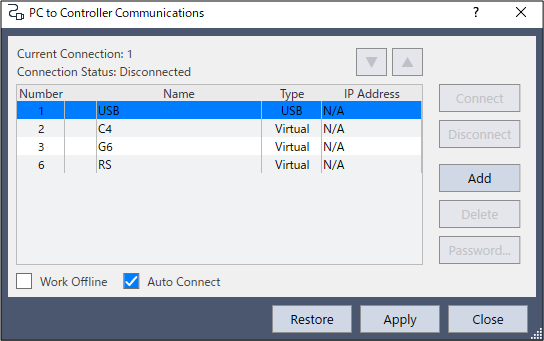
專案設定
若要連接多個控制器,請使用Spel類別的Project屬性指定專案。每個控制器都必須使用獨立的專案。
m_spel.Project = "c:\EpsonRC80\projects\API_Demos\Demo1\Demo1.sprj"
使用Visual Basic的範例程式
- 在Visual Studio .NET中,選擇功能表-[File]-[New]-[Project]。
- 建立Visual Basic專案。
- 選擇功能表-[Project]-[Add Reference]。
- 選擇[瀏覽]標籤,參照「(Program folder)\API\Assembly\net462」目錄,然後選擇「RCAPINt2.dll」檔案。
- 添加兩個按鈕(btnController1、btnController2)至Form1類別。
- 添加各按鈕的快速事件,並建立執行緒以控制各個機器人控制器。
Private trd1 As System.Threading.Thread ' 機器人控制器1
Private trd2 As System.Threading.Thread ' 機器人控制器2
Private Sub btnController1_Click(ByVal sender As System.Object, _
ByVal e As System.EventArgs) Handles btnController1.Click
' 啟動機器人控制器1的執行緒
trd1 = New System.Threading.Thread( _
New System.Threading.ThreadStart(AddressOf StartController1))
trd1.Start()
End Sub
Private Sub StartController1()
' 控制機器人控制器1
Try
Dim frm1 As New frmDemo1
frm1.ShowDialog()
frm1.Dispose()
Catch ex As Exception
MsgBox(ex.Message)
End Try
End Sub
Private Sub btnController2_Click(ByVal sender As System.Object, _
ByVal e As System.EventArgs) Handles btnController2.Click
' 啟動機器人控制器2的執行緒
trd2 = New System.Threading.Thread( _
New System.Threading.ThreadStart(AddressOf StartController2))
trd2.Start()
End Sub
Private Sub StartController2()
' 控制機器人控制器2
Try
Dim frm2 As New frmDemo2
frm2.ShowDialog()
frm2.Dispose()
Catch ex As Exception
MsgBox(ex.Message)
End Try
End Sub
- 添加控制器1的表單(frmDemo1)。
Private WithEvents m_spel1 As New Spel
Private Sub frmDemo1_Load(ByVal sender As System.Object, _
ByVal e As System.EventArgs) Handles MyBase.Load
Try
m_spel1.ServerInstance=1
m_spel1.Initialize()
m_spel1.Connect(5)
m_spel1.Project = " c:\\EpsonRC80\\Projects\\Demo1\\Demo1.sprj "
Catch ex As SpelException
MsgBox(ex.Message)
End Try
End Sub
Private Sub m_spel1_EventReceived(ByVal sender As Object, ByVal e As
SpelEventArgs) _Handles m_spel1.EventReceived
' 機器人控制器1
End Sub
Private Sub frmDemo1_FormClosed(ByVal sender As System.Object, _
ByVal e As System.Windows.Forms.FormClosedEventArgs) _
Handles MyBase.FormClosed
m_spel1.Dispose()
End Sub
- 添加控制器2的表單(frmDemo2)。
Private WithEvents m_spel2 As New Spel
Private Sub frmDemo2_Load(ByVal sender As System.Object, _
ByVal e As System.EventArgs) Handles MyBase.Load
Try
m_spel2.ServerInstance=2
m_spel2.Initialize()
m_spel2.Connect(6)
m_spel2.Project = " c:\\EpsonRC80\\Projects\\Demo2\\Demo2.sprj "
Catch ex As SpelException
MsgBox(ex.Message)
End Try
End Sub
Private Sub m_spel2_EventReceived(ByVal sender As Object, ByVal e As
SpelEventArgs) _Handles m_spel2.EventReceived
' 機器人控制器2
End Sub
Private Sub frmDemo2_FormClosed(ByVal sender As System.Object, _
ByVal e As System.Windows.Forms.FormClosedEventArgs) _
Handles MyBase.FormClosed
m_spel2.Dispose()
End Sub
使用Visual C#的範例程式
- 在Visual Studio .NET中,選擇功能表-[File]-[New]-[Project]。
- 建立Visual C#專案。
- 選擇功能表-[Project]-[Add Reference]。
- 選擇[瀏覽]標籤,參照「(Program folder)\API\Assembly\net462」目錄,然後選擇「RCAPINt2.dll」檔案。
- 添加兩個按鈕(btnController1、btnController2)至Form1類別。
- 添加各按鈕的快速事件,並建立執行緒以控制各個機器人控制器。
private System.Threading.Thread trd1; // 機器人控制器1
private System.Threading.Thread trd2; // 機器人控制器2
private void btnController1_Click(object sender, EventArgs e)
{
// 啟動機器人控制器1的執行緒
trd1 = new System.Threading.Thread(new _
System.Threading.ThreadStart(StartController1));
trd1.Start();
}
private void StartController1()
{
// 控制機器人控制器1
try
{
frmDemo1 frm1 = new frmDemo1();
frm1.ShowDialog();
frm1.Dispose();
}
catch (System.Exception ex)
{
MessageBox.Show(ex.Message);
}
}
private void btnController2_Click(object sender, EventArgs e)
{
// 啟動機器人控制器2的執行緒
trd2 = new System.Threading.Thread(new _
System.Threading.ThreadStart(StartController2));
trd2.Start();
}
private void StartController2()
{
// 控制機器人控制器2
try
{
frmDemo2 frm2 = new frmDemo2();
frm2.ShowDialog();
frm2.Dispose();
}
catch (System.Exception ex)
{
MessageBox.Show(ex.Message);
}
}
- 添加控制器1的表單(frmDemo1)。
private Spel m_spel1;
private void frmDemo1_Load(object sender, EventArgs e)
{
m_spel1 = new Spel();
try
{
m_spel1.ServerInstance = 1;
m_spel1.Initialize();
m_spel1.Connect(5);
m_spel1.Project = "c:\\EpsonRC80\\Projects\\Demo1\\Demo1.sprj";
m_spel1.EventReceived += new _
Spel.EventReceivedEventHandler(m_spel1_EventReceived);
}
catch (SpelException ex)
{
MessageBox.Show(ex.Message);
}
}
public void m_spel1_EventReceived(object sender, SpelEventArgs e)
{
// 機器人控制器1
}
private void frmDemo1_FormClosed(object sender, FormClosedEventArgs e)
{
m_spel1.Dispose();
}
- 添加控制器2的表單(frmDemo2)。
private Spel m_spel2;
private void frmDemo2_Load(object sender, EventArgs e)
{
m_spel2 = new Spel();
try
{
m_spel2.ServerInstance = 2;
m_spel2.Initialize();
m_spel2.Connect(6);
m_spel2.Project = "c:\\EpsonRC80\\Projects\\Demo2\\Demo2.sprj";
m_spel2.EventReceived += new _
Spel.EventReceivedEventHandler(m_spel2_EventReceived);
}
catch (SpelException ex)
{
MessageBox.Show(ex.Message);
}
}
public void m_spel2_EventReceived(object sender, SpelEventArgs e)
{
// 機器人控制器2
}
private void frmDemo2_FormClosed(object sender, FormClosedEventArgs e)
{
m_spel2.Dispose();
}